نحوه ی غیر فعال کردن فایروال ویندوز 7
نحوه ی غیر فعال کردن فایروال ویندوز 7
دلایل مختلفی وجود دارد که ممکن است بخواهید فایروال ویندوز را غیرفعال کنید، ممکن است یکی از این دلایل آزمایش یک برنامه، نصب نرم افزار فایروال جایگزین، و یا هر چیز دیگری باشد. خوشبختانه انجام این کار بسیار ساده است و شما می توانید آن را در چند مرحله کوتاه غیرفعال کنید. این روش عموما برای ویندوز 7 و بالاتر استفاده می شود.
مراحل :
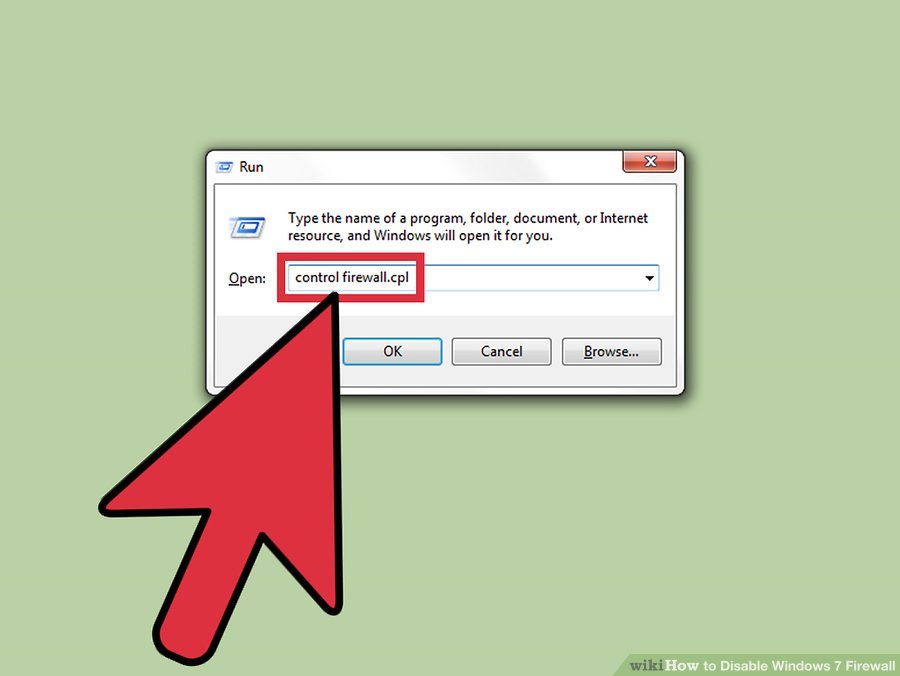
1. منوی Devices and Printers را باز کنید. دکمه ی Windows را فشار داده و نگه دارید، سپس R را فشار دهید. با این کار یک جعبه کوچک در گوشه ی سمت چپ صفحه باز می شود. در داخل فیلد داده شده، عبارت “control firewall.cpl” را تایپ یا کپی کنید. با این کار صفحه ی فایروال ویندوز باز خواهد شد.
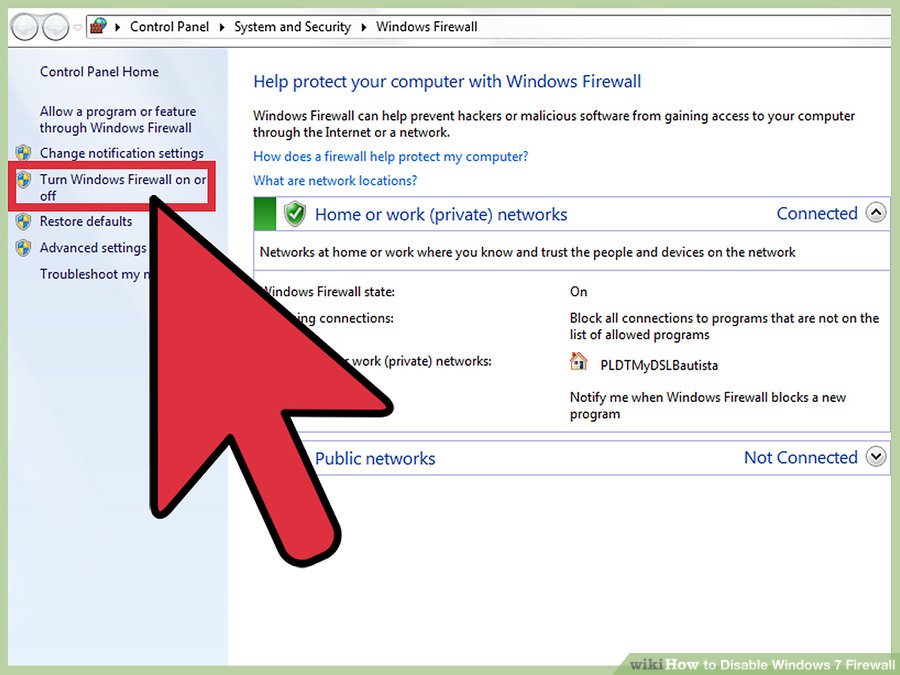
2. به دکمه های On/Off دسترسی پیدا کنید. در سمت چپ صفحه چندین گزینه مختلف در دسترس است. گزینه چهارم همان گزینه ای است که شما لازم دارید. این گزینه “Turn Windows Firewall on or off.” می باشد. برای ادامه روی این گزینه کلیک کنید.

3. نوع اتصال را انتخاب کنید. در این صفحه دو گزینه وجود دارد. این گزینه ها “Home or work (private) network location settings” یا “Public network location settings.” می باشند. این گزینه ها در سیستم عامل های مختلف (OS) کمی متفاوت هستند، اما مشابه این گزینه ها را می توانید پیدا کنید.

4. فایروال ویندوز را غیرفعال کنید. اگر می خواهید تنها برای زمانی که در خانه یا محل کار هستید فایروال را غیر فعال کنید, گزینه ی “Turn off Windows Firewall (not recommended)” را علامت بزنید.
اگر می خواهید فایروال “Public network location settings,” را خاموش کنید به منوی قبلی برگردید و این گزینه را انتخاب کنید. سپس گزینه ی “Turn off Windows Firewall (not recommended)” را در پنجره ی بعدی انتخاب کنید.
لطفا توجه داشته باشید که غیر فعال کردن فایروال ویندوز چه در خانه / و چه در محل کار، توصیه نمی شود زیرا ممکن است باعث بروز خطا در دستگاه شما شود. اگر قصد دارید آن را غیرفعال کنید، باید اطمینان حاصل کنید که فایروال جایگزین برای حفاظت از دستگاه شما وجود داشته باشد.
منبع : نحوه ی غیر فعال کردن فایروال ویندوز 7
 (0)
(0) (0)
(0)
